Rularea unui desktop la distanță implică tot felul de considerații hardware pe care echipa IT trebuie să le abordeze, inclusiv modul în care desktopul interacționează cu hardware-ul local, cum ar fi mouse-ul computerului.
Deși sesiunile desktop la distanță sunt în general fiabile, hardware-ul periferic al unui utilizator, cum ar fi mouse-ul, poate ocazional să nu funcționeze în mediul desktop la distanță.
Când se întâmplă acest lucru, mouse-ul utilizatorului poate continua să funcționeze în limitele sistemului de operare local, dar nu este recunoscut de mediul desktop la distanță . Deși este posibil să operați Windows și aplicațiile Windows folosind comenzi rapide de la tastatură ca soluție alternativă în absența unui mouse, majoritatea utilizatorilor probabil nu știu cum să facă acest lucru.
Prin urmare, problemele legate de mouse care apar într-o sesiune desktop la distanță trebuie rezolvate rapid pentru a restabili productivitatea utilizatorului. În calitate de administrator desktop la distanță, trebuie să urmați acești pași pentru a depana un desktop la distanță cu un mouse defect.
La cel mai fundamental nivel, depanarea oricărei probleme a desktopului se rezumă la efectuarea unor teste simple pentru a afla ce funcționează și ce nu. Ideea este de a elimina unele cauze potențiale ale problemei, facilitând identificarea a ceea ce se întâmplă.
Să presupunem, de exemplu, că un computer nu pornește. Un tehnician ar putea verifica dacă computerul este conectat la priză și dacă prelungitorul este pornit înainte de a înlocui sursa de alimentare a sistemului. Această abordare se bazează pe verificarea mai întâi a lucrurilor simple. Un tehnician ar putea chiar încerca să utilizeze un alt cablu de alimentare înainte de a schimba sursa de alimentare a aparatului.
Aceeași idee de bază poate fi ușor adaptată la depanarea problemelor legate de mouse-ul desktop la distanță. Începeți prin a verifica mai întâi lucrurile simple și eliminați-le pe cele care ar putea fi surse ale problemei înainte de a trece la ceva mai complex.
1. Verificați funcționalitatea mouse-ului
Primul pas în remedierea problemelor legate de mouse-ul unui computer pe un desktop la distanță este să vă asigurați că mouse-ul funcționează corect la nivel hardware. Chiar dacă acesta poate părea un pas extrem de simplu, nu îl face mai puțin important. La urma urmei, nu doriți să pierdeți timpul depanând o sesiune desktop la distanță atunci când mouse-ul în sine a fost problema tot timpul.
De cele mai multe ori, un mouse fie funcționează, fie nu funcționează - de obicei nu există multe variante între acestea. Chiar și așa, mouse-urile wireless pot suferi uneori de probleme intermitente ca urmare a unui semnal slab sau a interferențelor radio. Astfel de probleme provin de obicei din plasarea modulului
Bluetooth al mouse-ului într-o locație care împiedică o recepție radio bună. De exemplu, dacă un utilizator are un computer desktop cu o carcasă metalică mare și conectează receptorul la un port USB din spate, atunci carcasa metalică a computerului poate obstrucționa semnalul. Când se întâmplă acest lucru, indicatorul mouse-ului poate suferi de întârziere sau, ocazional, este posibil să nu se miște deloc. În mod similar, un mouse cu un senzor optic murdar poate suferi de probleme intermitente.
În orice caz, este important să verificați dacă mouse-ul funcționează corect în afara sesiunii desktop la distanță înainte de a încerca să depanați problema de la nivelul desktopului la distanță.
2. Stabiliți dacă problema mouse-ului este legată de utilizator sau de dispozitiv
Acest pas ar putea fi dificil dacă utilizatorul lucrează de la distanță sau de pe un dispozitiv personal. Dacă utilizatorul și dispozitivul său sunt la fața locului, atunci puteți încerca pur și simplu să vă conectați la dispozitiv utilizând un alt cont de utilizator. Dacă utilizatorul lucrează de la distanță, puteți crea un cont temporar exclusiv în acest scop. În mod similar, puteți încerca să solicitați utilizatorului să se conecteze la un alt dispozitiv.
Aceste două teste vă ajută mult în depanarea problemei. Dacă problema îl urmărește pe utilizator de la un dispozitiv la altul, atunci cel mai probabil problema este legată de contul utilizatorului - adică, presupunând că s-a confirmat că dispozitivul secundar funcționează corect cu o autentificare separată de la un alt cont.
Dacă, pe de altă parte, problema afectează pe oricine se conectează la dispozitivul utilizatorului, atunci problema este specifică dispozitivului. Dacă ați verificat deja că mouse-ul în sine funcționează corect, atunci problema este aproape sigur legată de clientul remote instalat pe dispozitivul respectiv. Prin urmare, ar putea fi util să verificați dacă utilizatorul rulează o versiunea updatată a clientului remote sau chiar să eliminați și să reinstalați clientul.
Astfel de acțiuni sunt o opțiune doar dacă utilizatorul folosește un client remote terț. Spre exemplu, nu există nicio modalitate de a reinstala sau verifica versiunea Remote Desktop Connection (Conexiunea Desktop la distanță) - clientul RDP Windows nativ - cu excepția utilizării pur și simplu a Windows Update pentru a actualiza computerul în sine.
3. Încercați un client RDP alternativ
Dacă suspectați că problema este legată de clientul RDP, ar trebui să încercați să stabiliți o sesiune desktop la distanță de la un client complet diferit, cum ar fi Google Chrome Remote Desktop. Dacă utilizatorul lucrează de la un client RDP terț, atunci ar trebui să stabiliți o sesiune utilizând clientul Windows nativ. În schimb, dacă utilizatorul lucrează în mod normal de la clientul Windows nativ, atunci puteți instala temporar un client terț pentru a vedea dacă problema dispare. Vezi pașii AICI.
4. Verificați configurația clientului
După ce ați identificat sursa problemei la clientul remote în sine, următorul pas în procesul de depanare este să vă asigurați că acel client este configurat corect. Pașii pentru a face acest lucru pot varia foarte mult de la un client la altul.
Dacă utilizați clientul RDP nativ, atunci nu există opțiuni de configurare legate de mouse. În mod normal, mouse-ul pur și simplu funcționează. Chiar și așa, există câțiva pași pe care îi puteți încerca.
Mai întâi, încercați să conectați un alt mouse - de preferință unul care s-a dovedit a funcționa în mediul desktop la distanță - la computerul utilizatorului. Este posibil ca sistemul de operare la distanță să nu aibă driverele de dispozitiv necesare pentru mouse-ul utilizatorului și ca utilizarea unui alt mouse să rezolve problema.
Dacă aceasta nu este o soluție potrivită situație dumneavoastră și doriți să remediați, puteți apela oricând la serviciul de suport remote din cadrul IORSOFT. Pentru a beneficia de suport la distanță, apăsați AICI.